«Есть ли способ записать с камеры моего iPhone 8 формат MP4 или что-то другое, кроме MOV?» Многие пользователи iOS сталкиваются с подобной проблемой. С тех пор, как Apple выпустила iOS 11, видео, которые вы записываете на iPhone, используют высокоэффективный видеоформат — расширение MOV. Он может создавать файлы меньшего размера с таким же качеством, но совместимость является большой проблемой. Поэтому эта статья расскажет вам как записать видео на iPhone в MP4.
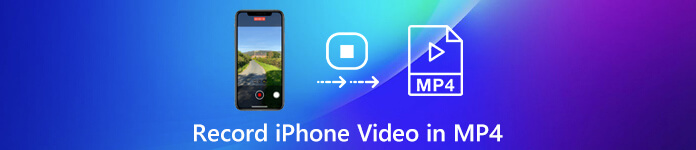
- Часть 1. Может ли iPhone записывать видео в формате MP4?
- Часть 2. Как записать видео в формате MP4?
- Часть 3. Как конвертировать запись MOV с iPhone в MP4?
- Часть 4. Часто задаваемые вопросы о записи видео iPhone в формате MP4
Часть 1. Может ли iPhone записывать видео в формате MP4?
Видеозаписи на iPhone кодируются в HEVF. Он примерно в два раза меньше MP4 с аналогичным качеством. Это означает, что вы можете сэкономить много места. Однако он не так широко используется как MP4. К счастью, вам разрешено изменять видеозаписи iPhone в MP4.
Шаг 1 Откройте приложение «Настройки» на главном экране и проведите пальцем вниз, чтобы коснуться значка. камера .
Шаг 2 Нажмите Формат кнопка. Выбрать Наиболее совместимые вместо Высокая эффективность. Вы также можете настроить другие параметры, чтобы сделать ваш iPhone мощным фотографом и видеомагнитофон с замедленной съемкой.

Шаг 3 Тогда запись видео на вашем iPhone будет сохранена в формате MP4.

Часть 2. Как записать видео в формате MP4?
iPhone - не единственный способ записать видео в формате MP4. Вы можете сделать это на своем компьютере с помощью Apeaksoft Screen Recorder быстро.

4,000,000+ Загрузки
Как записать видео MP4 на ПК
Шаг 1 Установить видеорегистратор
Запустите лучший видеомагнитофон, как только установите его на свой компьютер. Нажмите кнопку Телефон кнопку для входа в его панель. Затем нажмите кнопку Рекордер iOS .
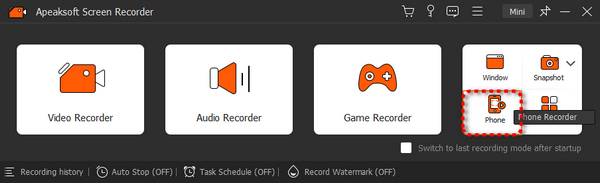
Шаг 2 Трансляция iPhone на ПК
Перейдите на свой iPhone и проведите пальцем вниз сверху или вверх снизу, чтобы открыть Центр управления. Нажмите кнопку Экран Mirroring и нажмите Apeaksoft Screen Recorder .

Шаг 3 Записывайте и сохраняйте видео в формате MP4
После подключения iPhone к ПК вы можете нажать кнопку Запись кнопку, чтобы начать запись. По умолчанию видео закодировано в формате MP4.

Шаг 4 Сохранение записей MP4
Нажмите Stop кнопка, чтобы остановить запись видео в формате MP4 для iPhone. Затем вы можете сохранить его на свой компьютер. Если у вас есть другие требования к записи, этот продукт также может это сделать, например, запись игровых видеороликов на Xbox One.

Часть 3. Как конвертировать запись MOV с iPhone в MP4?
Даже если вы записали видео на iPhone в MOV, их можно преобразовать в видео MP4. Все, что тебе нужно Apeaksoft Video Converter Ultimate, который представляет собой мощный конвертер видеоформатов.

4,000,000+ Загрузки
Как конвертировать видео iPhone MOV в MP4
Шаг 1 Импортировать видео с iPhone
Есть две версии лучшего видео конвертера для iPhone: одна для ПК, а другая для Mac. Установите нужный на свой компьютер и запустите. Перенесите видео с iPhone на жесткий диск. Включите видео конвертер, перейдите в конвертер вкладку, перетащите нужные видео с iPhone в пунктирную рамку.

Шаг 2 Установите MP4 в качестве выходного формата
Нажмите Формат Кнопка, чтобы открыть всплывающее диалоговое окно после импорта видео. Перейти к Видео и выберите MP4 на левой боковой панели. Затем вы можете выбрать свой любимый пресет на панели деталей. Если вы хотите настроить некоторые параметры, нажмите кнопку принадлежности кнопку и вы их получите.
Чтобы просмотреть преобразованные видео на вашем iPhone, перейдите в Аппараты вкладка и выберите вместо нее модель вашего устройства.

Шаг 3 Конвертируйте видео с iPhone в MP4
Найдите нижнюю часть основного интерфейса и установите конкретную папку для сохранения вывода, нажав кнопку Папка кнопка. Наконец, нажмите на Конвертировать все кнопку, чтобы начать преобразование видеозаписи на iPhone в MP4.
 Люди также спрашивают:
Люди также спрашивают:Часть 4. Часто задаваемые вопросы о записи видео iPhone в формате MP4
Почему iPhone записывает видео в формате MOV?
MOV — формат записи видео по умолчанию на iPhone. Ли ты записать геймплей на iPad или снимите видео на iPhone, оно закодировано в формате HEVF, размер файла которого намного меньше. iPhone записывает видео в формате MOV в целях экономии внутреннего пространства.
Как конвертировать видео в MP4 на iPhone?
Так как iPhone по умолчанию записывает видео в формате MOV, то для конвертации видеофайлов в MP4 на iPhone вам понадобится Конвертер видео MOV в MP4, например iConv, MConverter Medias Converter и другие.
Как перенести видео MP4 на iPhone?
Вы можете использовать Apeaksoft iPhone Transfer для этого вам нужно всего лишь подключить ваш iPhone к компьютеру с помощью USB-кабеля, затем вы можете выбрать видео MP4 и перенести их напрямую с ПК на iPhone или с iPhone на iPhone.
Заключение
В этой статье говорилось о том, как записывать видео на iPhone в формат MP4. По умолчанию iPhone и iPad сохраняют видеозаписи в файлах MOV. Однако вы можете переключить его на более совместимый видеоформат. Apeaksoft Video Converter Ultimate умеет пакетно конвертировать видео с iPhone в MP4. Более того, Apeaksoft Screen Recorder может записывать любые видео в формате MP4. Больше вопросов? Пожалуйста, запишите их ниже.




